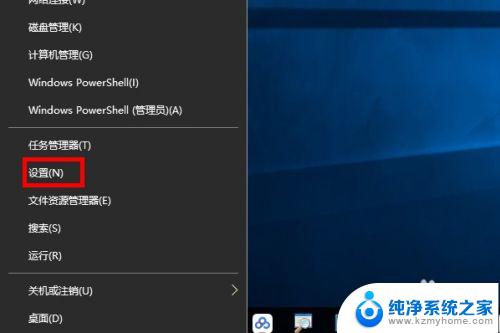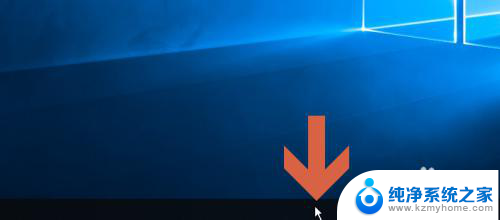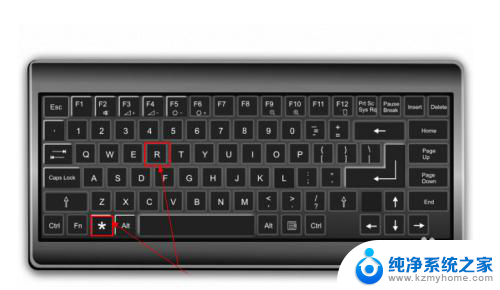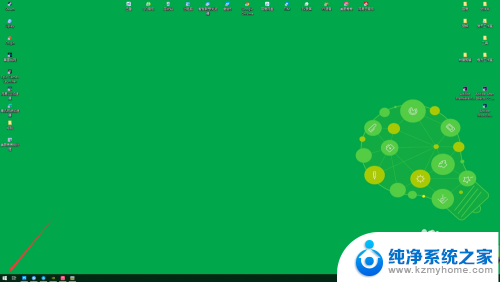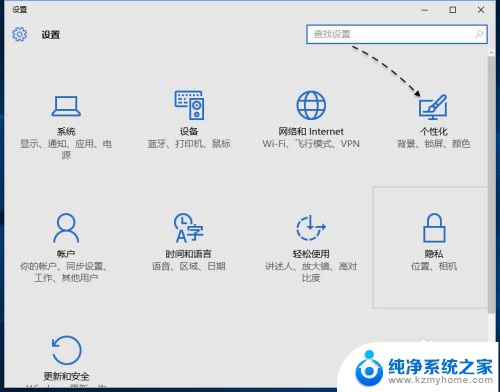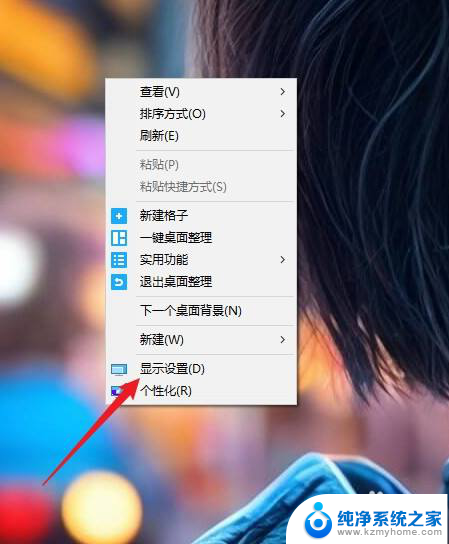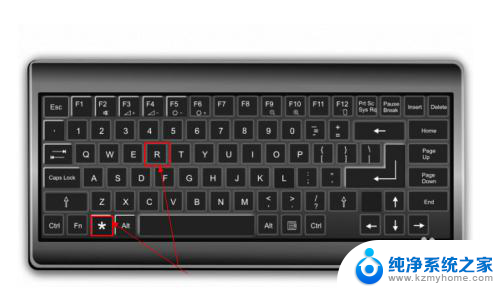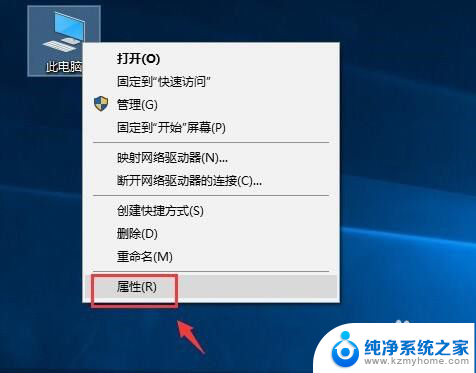win10电池阈值设置在哪里 如何在Windows10中更改电池充电阈值
win10电池阈值设置在哪里,在Windows10操作系统中,电池阈值设置是一项非常实用的功能,通过设置电池充电阈值,我们可以控制电池的充电和放电状态,从而延长电池的使用寿命。很多用户对于在哪里进行电池阈值设置还不太清楚。在Windows10中如何更改电池充电阈值呢?接下来我们将详细介绍这个操作步骤,帮助大家轻松掌握。
具体方法:
1.方法一:【只有上限】1. 在桌面模式下,按键盘的【Fn】+【F1】组合键打开“Settings”软件。2. 选择左侧的【电源管理】。3. 在电源管理中,点击【电池寿命延长器】。
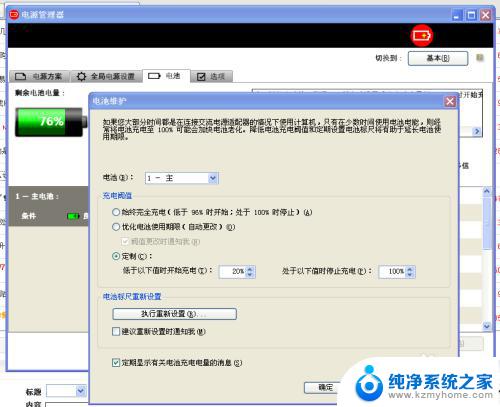
2.4. 将电池寿命延长器下方的滑块向左滑动5. 当选择到【ON】后即可,如下图: 按照以上方法设置完成后,即可使笔记本的电池充电到80%。
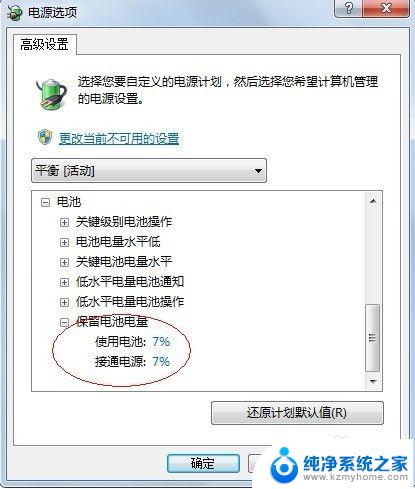
3.方法二:【可设置上下限】不同的笔记本设置不同,而且有的笔记本并不支持充电阈值的设置,以联想的笔记本为例。其它厂商的笔记本可以参考: 1、首先要装Power Management Driver和Lenovo Settings Dependency Package,这两个包只要用System Update升级一下就有了。
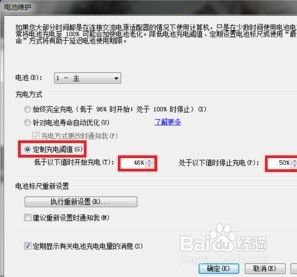
4.2、进入注册表,到HKEY_LOCAL_MACHINE\SOFTWARE\Wow6432Node\Lenovo\PWRMGRV\Data下面。这个是64位系统的,32位的应该在HKEY_LOCAL_MACHINE\SOFTWARE\Lenovo\PWRMGRV\Data。
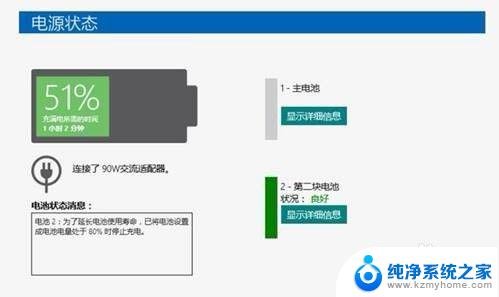
5.3、找到 ChargeStartControl, ChargeStartPercentage, ChargeStopControl, ChargeStopPercentage,把两个Start的改成开始充电的阈值。设置的是40,注意是十进制。两个Stop的项改成充电上限,设置的是95.重启,这些值就会被写到电池控制器里去。
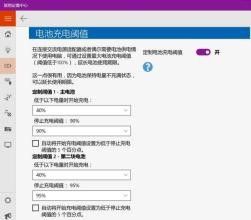
以上就是Windows 10电池阈值设置的全部内容,需要的用户可以根据本文提供的步骤进行操作,希望本文能对大家有所帮助。